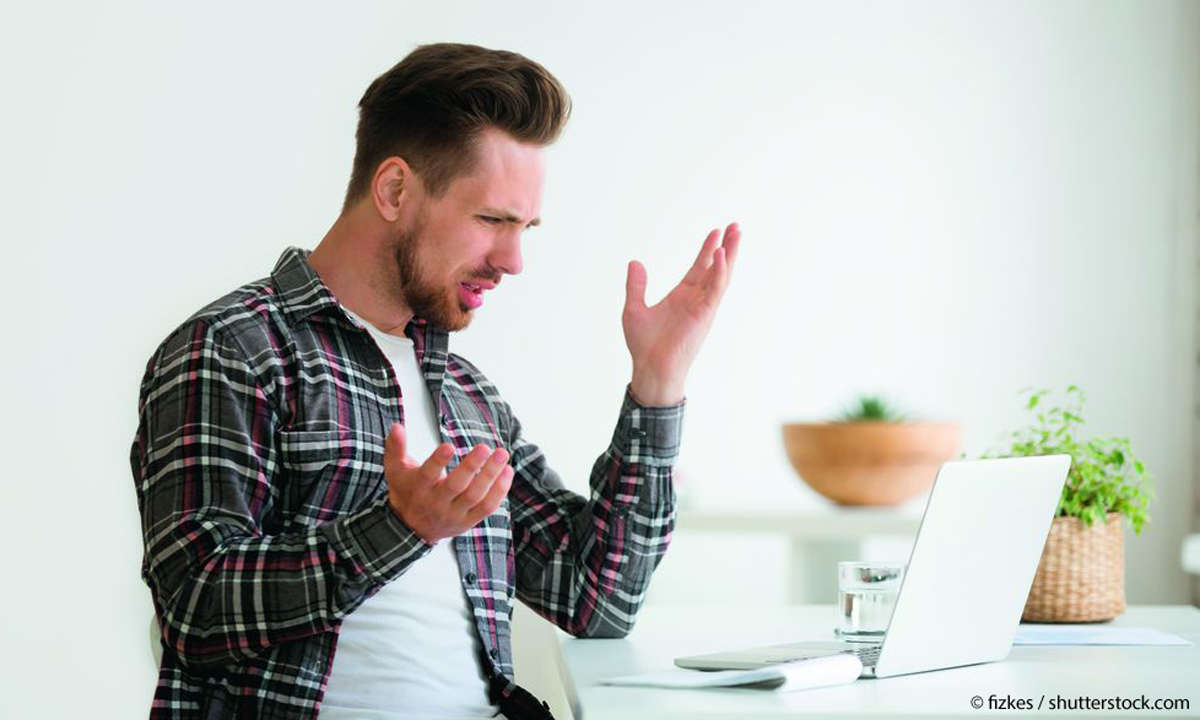Teil 2: Dokumente im Bilderversteck
- Dokumente im Bilderversteck
- Teil 2: Dokumente im Bilderversteck
- Teil 3: Dokumente im Bilderversteck
Nachdem Sie das Programm installiert haben und zum ersten Mal starten, erscheint ein Dialog, mit dem Sie direkt eine Schlüsseldiskette erstellen können. Alternativ erzeugen Sie mit Hilfe eines Assistenten ein Passwort....
Nachdem Sie das Programm installiert haben und zum ersten Mal starten, erscheint ein Dialog, mit dem Sie direkt eine Schlüsseldiskette erstellen können. Alternativ erzeugen Sie mit Hilfe eines Assistenten ein Passwort.
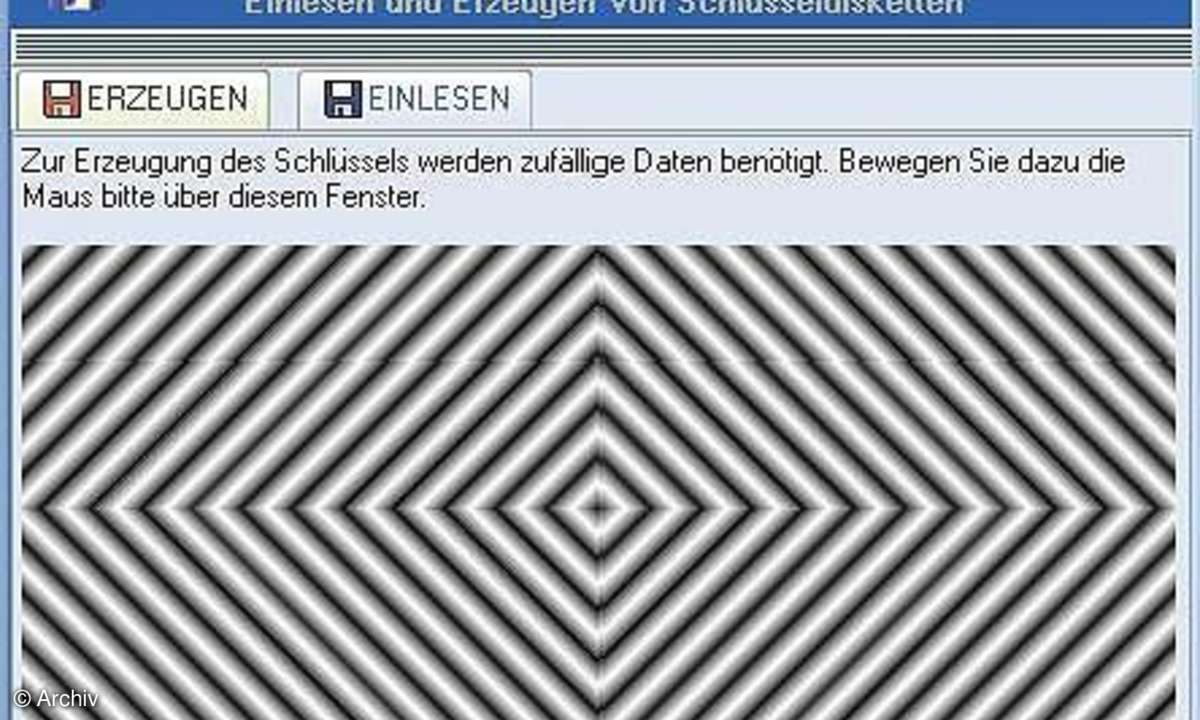
Klicken Sie in diesem Dialog, den Sie auch über die Programmschaltfläche "Keydisk" erreichen, auf das Register "Erzeugen". Als Standardeinstellung ist eine unverschlüsselte Diskette vorgesehen. Möchten Sie auch die Diskette zusätzlich schützen, aktivieren Sie die Option "verschlüsselt". Damit müssen Sie in Zukunft nach dem Einlegen der Diskette ein Passwort eingeben. Klicken Sie auf "Weiter".
Fahren Sie mit dem Mauszeiger über das schwarz-weiße Muster. Auf diese Weise werden nach dem Zufälligkeitsprinzip Daten erzeugt, die Ihren Schlüssel darstellen. Am unteren Rand zeigt ein dünner weißer Verlaufsbalken, wann genug Daten vorhanden sind.
Automatisch öffnet sich ein Dialog, der Sie auffordert, eine Diskette in das Laufwerk einzulegen. Indem Sie mit "Speichern" bestätigen, legt das Programm die Datei "KeyDisk.ack" ab.
Möchten Sie lieber mit einem Passwort arbeiten, klicken Sie am oberen Rand des Programmfensters auf die Schaltfläche "Passwort". Im nächsten Dialog geben Sie ein möglichst 16- stelliges Passwort zweimal ein. Beachten Sie dabei die informativen Hinweise zum Schutz unterschiedlicher Passwortlängen.